命令手册《神州数码交换机5950》端口操作命令
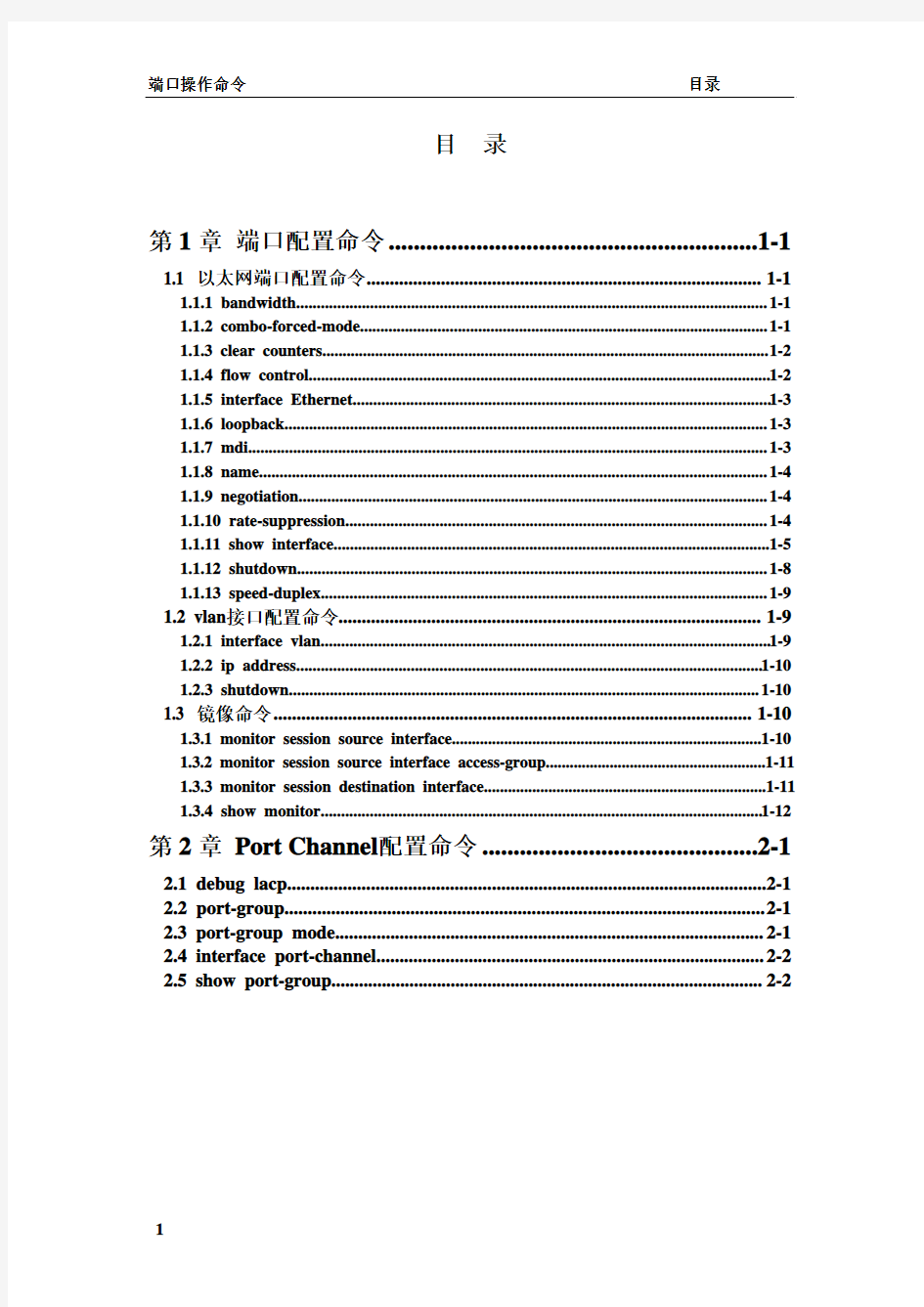
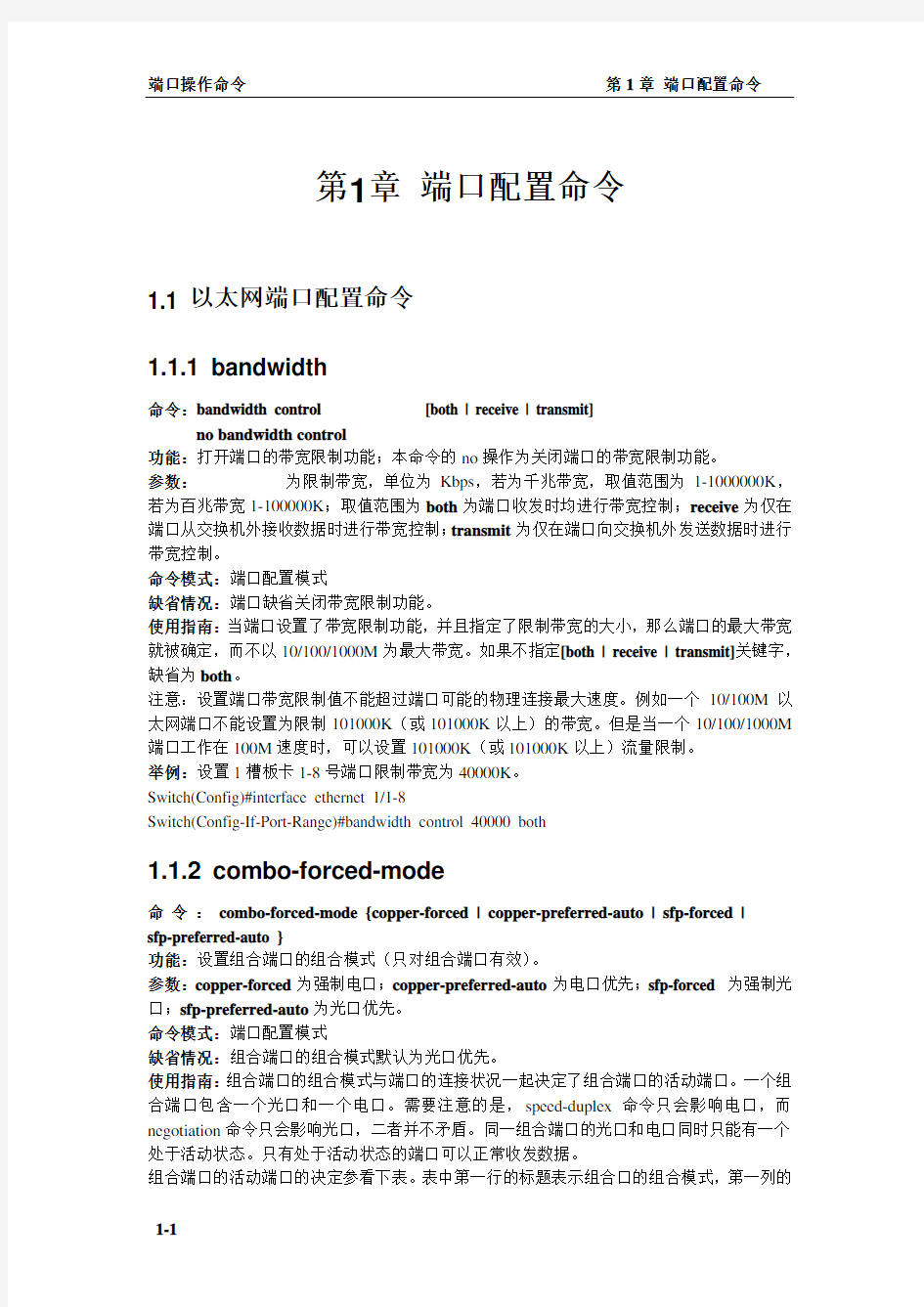
端口操作命令目录
目录
第1章端口配置命令...........................................................1-1
1.1 以太网端口配置命令.....................................................................................1-1
1.1.1 bandwidth...................................................................................................................1-1
1.1.2 combo-forced-mode....................................................................................................1-1
1.1.3 clear counters..............................................................................................................1-2
1.1.4 flow control.................................................................................................................1-2
1.1.5 interface Ethernet......................................................................................................1-3
1.1.6 loopback......................................................................................................................1-3
1.1.7 mdi...............................................................................................................................1-3
1.1.8 name............................................................................................................................1-4
1.1.9 negotiation...................................................................................................................1-4
1.1.10 rate-suppression.......................................................................................................1-4
1.1.11 show interface...........................................................................................................1-5
1.1.12 shutdown...................................................................................................................1-8
1.1.13 speed-duplex.............................................................................................................1-9 1.2 vlan接口配置命令...........................................................................................1-9
1.2.1 interface vlan..............................................................................................................1-9
1.2.2 ip address..................................................................................................................1-10
1.2.3 shutdown...................................................................................................................1-10 1.3 镜像命令.......................................................................................................1-10
1.3.1 monitor session source interface.............................................................................1-10
1.3.2 monitor session source interface access-group.......................................................1-11
1.3.3 monitor session destination interface......................................................................1-11
1.3.4 show monitor............................................................................................................1-12第2章 Port Channel配置命令............................................2-1
2.1 debug lacp.......................................................................................................2-1 2.2 port-group.......................................................................................................2-1 2.3 port-group mode.............................................................................................2-1 2.4 interface port-channel....................................................................................2-2 2.5 show port-group..............................................................................................2-2
第1章 端口配置命令
1.1 以太网端口配置命令
1.1.1 bandwidth
命令:bandwidth control
no bandwidth control
功能:打开端口的带宽限制功能;本命令的no操作为关闭端口的带宽限制功能。
参数:
命令模式:端口配置模式
缺省情况:端口缺省关闭带宽限制功能。
使用指南:当端口设置了带宽限制功能,并且指定了限制带宽的大小,那么端口的最大带宽就被确定,而不以10/100/1000M为最大带宽。如果不指定[both | receive | transmit]关键字,缺省为both。
注意:设置端口带宽限制值不能超过端口可能的物理连接最大速度。例如一个10/100M以太网端口不能设置为限制101000K(或101000K以上)的带宽。但是当一个10/100/1000M 端口工作在100M速度时,可以设置101000K(或101000K以上)流量限制。
举例:设置1槽板卡1-8号端口限制带宽为40000K。
Switch(Config)#interface ethernet 1/1-8
Switch(Config-If-Port-Range)#bandwidth control 40000 both
1.1.2 combo-forced-mode
命令:combo-forced-mode {copper-forced | copper-preferred-auto | sfp-forced | sfp-preferred-auto }
功能:设置组合端口的组合模式(只对组合端口有效)。
参数:copper-forced为强制电口;copper-preferred-auto为电口优先;sfp-forced 为强制光口;sfp-preferred-auto为光口优先。
命令模式:端口配置模式
缺省情况:组合端口的组合模式默认为光口优先。
使用指南:组合端口的组合模式与端口的连接状况一起决定了组合端口的活动端口。一个组合端口包含一个光口和一个电口。需要注意的是,speed-duplex命令只会影响电口,而negotiation命令只会影响光口,二者并不矛盾。同一组合端口的光口和电口同时只能有一个处于活动状态。只有处于活动状态的端口可以正常收发数据。
组合端口的活动端口的决定参看下表。表中第一行的标题表示组合口的组合模式,第一列的
标题表示组合口的连接状态。其中“连接”表示光口或电口与其他设备正确连接。
电口强制电口优先光口强制光口优先
光口连接,电口未连接电口光口光口光口
电口连接,光口未连接电口电口光口电口
光口、电口均连接电口电口光口光口
光口、电口均未连接电口电口光口光口
注意:
&组合端口是一个物理层和数据链路层LLC子层的概念。组合端口的状态不会影响到对数据链路层MAC子层和上层的任何操作。例如设置一个组合端口的带宽限制为1兆,那么不管当前组合端口的活动端口为光口还是电口,都会受到这个带宽限制。
&如果组合端口与另一个组合端口连接,建议双方均使用强制电口或光口方式。
&请在特权模式下用show interface 命令查询组合端口的当前活动端口。如果显示结果如下字样:“Hardware is Gigabit-combo, active is fiber(或copper)”,则说明组合端口的当前活动端口为光口(或电口)。
举例:设置1/25-28号端口为强制光口
Switch(Config)#interface ethernet 1/25-28
Switch(Config-If-Port-Range)#combo-forced-mode sfp-forced
1.1.3 clear counters
命令:clear counters [{ethernet
功能:清除指定端口的统计信息。
参数:
命令模式:特权用户配置模式
缺省情况:缺省不会删除端口的统计信息。
使用指南:如果不指定端口,则删除所有端口的统计信息。
举例:清除以太网端口1/1的统计信息。
Switch#clear counters ethernet 1/1
1.1.4 flow control
命令:flow control
no flow control
功能:打开指定端口的流控功能;本命令的no操作为关闭端口的流控功能。
命令模式:端口配置模式
缺省情况:端口的流控功能缺省为关闭。
使用指南:打开端口的流控功能后,当端口接收到的流量大于端口缓存所能容纳的大小时,端口将通过算法或者协议通知向其发送流量的设备减慢发送速度,以防止丢包。交换机的端口支持基于背压的802.3X流量控制;端口工作在半双工模式下,支持背压流控。当背压控制达到可能出现严重的头阻塞(HOL)时,交换机将自动进行头阻塞控制(丢弃可能产生头阻塞的COS队列中的一些包),以避免网络性能大幅下降。
注意:除非用户需要一种速度慢,性能低,但包损失较小的网络,否则不建议用户打开端口流控功能。交换机不同的板卡之间的流控是不起作用的。在打开端口的流控功能时,请务必确认两端的速率和双工模式相同。
举例:打开1/1-8号端口的流控功能。
Switch(Config)#interface ethernet 1/1-8
Switch(Config-If-Port-Range)#flow control
1.1.5 interface Ethernet
命令:interface ethernet
功能:从全局配置模式进入到以太网端口配置模式。
参数:
命令模式:全局配置模式
使用指南:使用命令exit可从以太网端口配置模式退回到全局配置模式。
举例:进入以太网端口1/1,2/4-5,3/8。
Switch(Config)#interface ethernet 1/1;2/4-5;3/8
Switch(Config-If-Port-Range)#
1.1.6 loopback
命令:loopback
no loopback
功能:设置以太网端口进行环回测试功能;本命令的no操作用来取消以太网端口的环回测试。
命令模式:端口配置模式
缺省情况:以太网端口不进行环回测试。
使用指南:使用环回测试可以检验以太网端口是否正常工作。设置回环后,端口会假设已经和自己建立一个连接,所有从该端口发出的流量都会又从该端口收到。目前千兆端口不支持该命令。
举例:设置以太网端口1/1-8进行环回测试。
Switch(Config)#interface ethernet 1/1-8
Switch(Config-If-Port-Range)#loopback
1.1.7 mdi
命令:mdi { auto | across | normal }
no mdi
功能:设置以太网端口支持的连线类型;本命令的no操作设置端口连线类型为自动识别。交换机各种板卡的千兆以上端口均不支持此命令,这些端口的连线类型为自动识别。
参数:auto表示自动识别连线类型,across表示端口只支持交叉线,normal表示端口只支持直连线。
命令模式:端口配置模式
缺省情况:缺省时,端口连线类型为自动识别。
使用指南:建议用户采用自动线型识别。一般来说,交换机和PC机用直连线连接,交换机之间用交叉线连接。目前千兆端口不支持mdi命令。
举例:设置以太网端口1/1-8为只支持直连线。
Switch(Config)#interface ethernet 1/1-8
Switch(Config-If-Port-Range)#mdi normal
1.1.8 name
命令:name
no name
功能:为指定的端口设置名字;本命令的no操作为取消该项配置。
参数:
命令模式:端口配置模式
缺省情况:端口缺省没有名字。
使用指南:本命令有助于用户管理交换机,如用户可以根据端口的使用情况设置名字,如1/1-2号端口归财务部门使用,则定义为financial,1/9号端口归工程部门使用,则定义了engineering,1/12号端口连接服务器,则定义Servers。这样端口的使用情况就一目了然了。举例:指定1/1-2端口name为financial。
Switch(Config)#interface ethernet 1/1-2
Switch(Config-If-Port-Range)#name financial
1.1.9 negotiation
命令:negotiation {on|off}
功能:打开或关闭1000Base-FX端口的自动协商功能。
参数:on表示打开自动协商;off表示关闭自动协商。
命令模式:端口配置模式
缺省情况:缺省为协商打开。
使用指南:本命令只针对1000Base-FX接口生效。对于1000Base-TX或100Base-TX接口,negotiation命令不可用。对于组合(Combo)端口,本命令只设置其中的1000Base-FX端口,对其中的1000Base-TX端口没有作用。如果要改变1000Base-TX端口的协商状态和速度双工,请使用speed-duplex命令。
举例:交换机Switch1端口1同交换机Switch2端口1用线相连,将该两个端口设置为关闭协商。
Switch1(Config)#interface e1/1
Switch1(Config-Ethernet1/1)#negotiation off
Switch2(Config)#interface e1/1
Switch2(Config-Ethernet1/1)#negotiation off
1.1.10 rate-suppression
命令:rate-suppression {dlf | broadcast | multicast}
no rate-suppression {dlf | broadcast | multicast}
功能:设置交换机所有端口允许通过的广播、组播或未知地址的单播流量;本命令的no操作为关闭端口对广播、组播或未知地址的单播流量的抑制功能,即允许线速通过广播、组播或未知地址的单播流量。
参数:dlf表示限制未知地址单播流量,multicast表示限制组播流量,broadcast表示限制广播流量。
命令模式:端口配置模式
缺省情况:缺省不限制,允许线速通过广播、组播和未知地址的单播流量。
使用指南:在没有任何VLAN设置的情况下,交换机的所有端口都处在同一个广播域。对于上述三种流量,交换机都会向广播域中的所有端口发送,可能形成广播风暴。广播风暴极其影响交换机的性能,打开交换机的广播风暴抑制功能,可以保护交换机尽量少地受广播风暴的影响。注意本命令对于万兆端口和其他端口的意义有区别。当设置万兆端口允许通过的广播流量为3时,表示当端口每秒钟接收的广播数据包大于3120时,多于3120的部分将被丢弃;对于普通端口,相同的设置表示当端口每秒钟接收的广播数据包大于3时,多于3的部分将被丢弃。
举例:设置交换机1/8-10号端口(千兆)最多允许每秒钟通过3个广播数据包。
Switch(Config)#interface ethernet 1/8-10
Switch(Config-If-Port-Range)#rate-suppression broadcast 3
1.1.11 show interface
命令:show interface [ vlan
功能:显示交换机三层接口或二层端口的相关信息。
参数:< vlan-id >是VLAN接口,取值范围1-4094,
使用指南:对于vlan接口,本命令显示接口的MAC地址,IP地址以及收发数据包的统计情况;对于tunnel接口,本命令显示隧道接口状态以及控制层收发隧道数据包的统计情况,关于物理接口收发隧道数据包的统计数据请参见show interface ethernet命令;对于loopback 接口,本命令显示接口的IP地址以及收发数据包的统计情况;对于ethernet端口,本命令显示端口的端口速率、双工模式、流控开关情况、广播风暴抑制以及收发数据包的统计情况等;对于汇聚端口,本命令显示汇聚接口的端口速率、双工模式、流控开关情况、广播风暴抑制以及收发数据包的统计情况。如果不指定端口,则会显示交换机所有端口的信息。
举例:显示VLAN 1的信息。
Switch#show interface vlan 1/1
Vlan1 is up, line protocol is down, dev index is 2005
Vlan1 is up, line protocol is down, dev index is 2005
Device flag 0x1002(BROADCAST MULTICAST)
IPv4 address is:
192.168.10.1 255.255.255.0 (Primary)
VRF Bind: Not Bind
Hardware is EtherSVI, address is 00-12-cf-30-b3-60
MTU is 1500 bytes , BW is 0 Kbit
Encapsulation ARPA, loopback not set
Input and output rate statistics:
5 minute input rate 0 bytes/sec, 0 packets/sec
5 minute output rate 0 bytes/sec, 0 packets/sec
The last 5 second input rate 0 bytes/sec, 0 packets/sec
The last 5 second output rate 0 bytes/sec, 0 packets/sec
Input packets statistics:
Input queue 0/600, 0 drops
0 packets input, 0 bytes, 0 no buffer
0 input errors, 0 CRC, 0 frame alignment, 0 overrun, 0 ignored 0 abort, 0 length error
Output packets statistics:
0 packets output, 0 bytes, 0 underruns
0 output errors, 0 collisions
显示loopback 1的信息。
Switch#show interface loopback 1
Device flag 0x100b(UP BROADCAST LOOP MULTICAST) IPv4 address is:
1.2.3.4 255.255.255.0 (Primary)
VRF Bind: Not Bind
MTU is 1500 bytes , BW is 0 Kbit
Input and output rate statistics:
5 minute input rate 0 bytes/sec, 0 packets/sec
5 minute output rate 0 bytes/sec, 0 packets/sec
The last 5 second input rate 0 bytes/sec, 0 packets/sec
The last 5 second output rate 0 bytes/sec, 0 packets/sec
Input packets statistics:
Input queue 0/600, 0 drops
0 packets input, 0 bytes, 0 no buffer
0 input errors, 0 CRC, 0 frame alignment, 0 overrun, 0 ignored 0 abort, 0 length error
Output packets statistics:
0 packets output, 0 bytes, 0 underruns
0 output errors, 0 collisions
显示tunnel 1 的信息。
Switch#show interface tunnel 1/1
Tunnel1 is up, line protocol is up, dev index is 2007
Device flag 0x91(UP P2P NOARP)
IPv4 address is:
VRF Bind: Not Bind
Input and output rate statistics:
5 minute input rate 0 bytes/sec, 0 packets/sec
5 minute output rate 0 bytes/sec, 0 packets/sec
The last 5 second input rate 0 bytes/sec, 0 packets/sec
The last 5 second output rate 0 bytes/sec, 0 packets/sec
Input packets statistics:
Input queue 0/600, 0 drops
0 packets input, 0 bytes, 0 no buffer
0 input errors, 0 CRC, 0 frame alignment, 0 overrun, 0 ignored
0 abort, 0 length error
Output packets statistics:
0 packets output, 0 bytes, 0 underruns
0 output errors, 0 collisions
显示端口1/1的信息。
Switch#show interface ethernet 1/1
Ethernet1/1 is up, line protocol is down
Ethernet1/1 is layer 2 port, alias name is (null), index is 1
Hardware is Gigabit-TX, address is 00-12-cf-30-b3-61
PVID is 1
MTU 1500 bytes, BW 10000 Kbit
Encapsulation ARPA, Loopback not set
Auto-duplex: Negotiation half-duplex, Auto-speed: Negotiation 10M bits FlowControl is off, MDI type is auto
Input and output rate statistics:
5 minute input rate 0 bytes/sec, 0 packets/sec
5 minute output rate 0 bytes/sec, 0 packets/sec
The last 5 second input rate 0 bytes/sec, 0 packets/sec
The last 5 second output rate 0 bytes/sec, 0 packets/sec
Input packets statistics:
0 input packets, 0 bytes, 0 no buffer
0 unicast packets, 0 multicast packets, 0 broadcast packets
0 input errors, 0 CRC, 0 frame alignment, 0 overrun, 0 ignored,
0 abort, 0 length error, 0 pause frame
Output packets statistics:
0 output packets, 0 bytes, 0 underruns
0 unicast packets, 0 multicast packets, 0 broadcast packets
0 output errors, 0 collisions, 0 pause frame
Input and output packets by length:
(64) bytes: 0, (65~127) bytes: 0,
(128~255) bytes: 0, (256~511) bytes: 0,
(512~1023) bytes: 0, (1024~1518) bytes: 0
Input IPv4 L3 packets:
0 unicast packets, 0 multicast packets, 0 IP header error packets, 0 discard pac
kets
Output IPv4 L3 packets:
0 unicast packets, 0 multicast packets, 0 aged and dropped packets
Input IPv6 L3 packets:
0 unicast packets, 0 multicast packets, 0 IP header error packets, 0 discard pac
kets
Output IPv6 L3 packets:
0 unicast packets, 0 multicast packets, 0 aged and dropped packets
Input tunnel packets:
0 tunnel packets, 0 tunnel error packets
Output tunnel packets:
0 tunnel packets, 0 tunnel error packets
显示port-channel 1 的信息。
Switch#show interface port-channel 1/1
1.1.12 shutdown
命令:shutdown
no shutdown
功能:关闭指定的以太网端口;本命令的no操作为打开端口。
命令模式:端口配置模式
缺省情况:以太网端口缺省为打开。
使用指南:当关闭以太网端口时,以太网端口将不发送数据帧,并且在用户输入show interface命令时显示端口状态为down。
举例:打开1/1-8号端口。
Switch(Config)#interface ethernet1/1-8
Switch(Config-If-Port-Range)#no shutdown
1.1.13 speed-duplex
命令:speed-duplex {auto | force10-half | force10-full | force100-half | force100-full | { {force1g-half | force1g-full} [nonegotiate [master | slave]] } }
no speed-duplex
功能:设置1000Base-TX或100Base-Tx端口的速率和双工模式;本命令的no操作恢复速度双工的默认值,即自动协商速度和双工(auto)。
参数:auto为自动协商速率;force10-half为强制10Mbit/s 速率,半双工模式;force10-full 为强制10Mbit/s 速率,全双工模式;force100-half为强制100Mbit/s 速率,半双工模式;force100-full为强制100Mbit/s 速率,全双工模式;force1g-half为强制1000Mbit/s 速率,半双工模式;force1g-full为强制1000Mbit/s 速率,全双工模式;nonegotiate为强制关闭千兆端口自动协商;master为强制千兆端口为master模式;slave为强制千兆端口为slave模式。
命令模式:端口配置模式。
缺省情况:端口缺省为自动协商速率和双工模式(auto)。
使用指南:本命令只针对1000Base-TX或100Base-TX端口生效。对于1000Base-FX接口,speed-duple x命令不可用。对于组合(Combo)端口,本命令只设置其中的1000Base-TX接口,对其中的1000Base-FX接口没有作用。如果要改变1000Base-FX接口的协商状态,请使用negotiation命令。
在配置端口的速率和双工模式时,端口的速率和双工模式必须和对端设备速率和双工模式保持一致,即如果对端设备自动协商方式则本端也设置成自动协商方式;如果对端是强制方式,则本端也应设置成相应的强制方式。
对于千兆端口,配置nonegotiate方式时,默认为master。如果一端配置为master方式,另外一端必需配置为slave方式。
目前不支持force1g-half的配置。
举例:交换机Switch1端口1同交换机Switch2端口1用线相连,将该两个端口设置为强制100Mbit/s 速率,半双工模式。
Switch1(Config)#interface e1/1
Switch1(Config-Ethernet1/1)#speed-duplex force100-half
Switch2(Config)#interface e1/1
Switch2(Config-Ethernet1/1)#speed-duplex force100-half
1.2 vlan接口配置命令
1.2.1 interface vlan
命令:interface vlan
no interface vlan
功能:进入VLAN接口配置模式;本命令的no操作为删除已存在的VLAN接口。
参数:
命令模式:全局配置模式
使用指南:要配置一个VLAN接口前,应确认此VLAN存在。使用命令exit可以从VLAN 接口配置模式退回到全局配置模式。
举例:进入VLAN 1接口配置模式。
Switch(Config)#interface vlan 1
Switch(Config-If-Vlan1)#
1.2.2 ip address
命令:ip address
no ip address [
功能:设置交换机的IP地址及掩码;本命令的no操作为删除该IP地址配置。
参数:
命令模式:VLAN接口配置模式
缺省情况:系统缺省没有IP地址配置。
使用指南:本命令为在VLAN接口手工配置IP地址,若没有配置可选参数secondary,表示配置为VLAN接口的主IP地址,若配置了可选参数secondary,则表示该IP地址为VLAN 接口的从IP地址。一个VLAN接口只能有一个主IP地址,可以有多个从IP地址。主IP和从IP均可以用于SNMP/Web/Telnet管理。此外,交换机还提供了BOOTP/DHCP方式获取IP地址。
举例:交换机VLAN1接口的IP地址设置为192.168.1.10/24。
Switch(Config-If-Vlan1)#ip address 192.168.1.10 255.255.255.0
1.2.3 shutdown
命令:shutdown
no shutdown
功能:关闭交换机的指定VLAN接口;本命令的no操作为打开VLAN接口。
命令模式:VLAN接口配置模式
缺省情况:VLAN接口缺省为打开。
使用指南:当关闭交换机的VLAN接口,VLAN接口将不发送数据帧。如果交换机的VLAN 接口需要通过BOOTP/DHCP协议获取IP地址时,必须将VLAN接口打开。
举例:打开交换机的VLAN1接口。
Switch(Config-If-Vlan1)#no shutdown
1.3 镜像命令
1.3.1 monitor session source interface
命令:monitor session
no monitor session
参数:
为镜像源端口接收的流量;tx为镜像从源端口发出的流量;both为镜像源端口入和出的流量。
命令模式:全局配置模式。
使用指南:本命令设置镜像的源端口,交换机对镜像源端口没有限制,可以是一个端口,也可以是多个端口,不仅能镜像源端口的发出和接收双向的流量,还能单独镜像源端口的发出流量及接收流量。如果不指定[rx|tx|both]关键字,缺省为both。当镜像多个端口时,多个源端口的方向可以不一致,但要分几次配置。
举例:设置镜像源端口为1/1-4的发出流量和1/5的接收流量。
Switch(Config)#monitor session 1 source interface ethernet 1/1-4 tx
Switch(Config)#monitor session 1 source interface ethernet 1/5 rx
1.3.2 monitor session source interface access-group
命令:monitor session
no monitor session
功能:指定流镜像源端口及应用规则;本命令的no操作为删除流镜像源端口。
参数:
命令模式:全局配置模式
使用指南:本命令设置流镜像的源端口,交换机对流镜像源端口没有限制,可以是一个端口,也可以是多个端口,流镜像只能镜像源端口接收的流量,参数可以为rx,tx,both。使用本命令之前必须保证已经创建相应的访问表,有关访问表创建请参见ACL配置。流镜像必须在创建该session目的端口之后创建。
举例:在session 2设置镜像端口1/6符合规则120的入口数据。
Switch(Config)#monitor session 2 source interface 1/6 access-group 120 rx
1.3.3 monitor session destination interface
命令:monitor session
no monitor session
功能:指定镜像目的端口;本命令的no操作为删除镜像目的端口。
参数:
缺省情况:无。
命令模式:全局配置模式
使用指南:交换机支持4个镜像目的端口。需要注意的是,作为镜像目的端口不能是端口聚合组的成员,并且端口吞吐量最好大于或等于它所镜像的所有源端口的吞吐量的总和。取消某个session的镜像目的端口,该session之前设置的所有镜像通路将不存在,重新设置该session的镜像目的,端口,CPU,Mac镜像通路将恢复,需要注意的是流镜像须要在设置目的端口之后重新设置才能恢复。
举例:设置镜像目的端口为1/7。
Switch(Config)#monitor session 1 destination interface ethernet 1/7
1.3.4 show monitor
命令:show monitor
功能:分别显示所有镜像session的镜像源、目的端口的信息。
命令模式:特权用户配置模式
使用指南:通过本命令可以显示当前设置的所有session的镜像源端口及目的端口,对于端口镜像,CPU镜像和流镜像并且能显示镜像源的镜像模式,对于Mac镜像,只在支持的板卡上显示所设置的镜像Mac。
举例:
Switch#show monitor
第2章 Port Channel配置命令
2.1 debug lacp
命令:debug lacp
no debug lacp
功能:打开交换机的lacp的调试开关;本命令的no操作为关闭该调试开关。
命令模式:特权用户配置模式
缺省情况:缺省关闭交换机的lacp的调试开关。
使用指南:用来打开交换机lacp调试开关,可以显示交换机处理lacp数据包信息。
举例:打开lacp调试开关。
Switch#debug lacp
2.2 port-group
命令:port-group
no port-group
功能:新建一个port group,并且设置该组的流量分担方式。如果没有指定流量分担方式则为设置默认的流量分担方式。该命令的no操作为删除该group或者恢复该组流量分担的默认值,敲入load-balance表示恢复默认流量分担,否则为删除该组。
参数:
缺省情况:缺省交换机端口不属于Port Channel,不启动LACP协议
命令模式:交换机全局配置模式
举例:新建一个port group,并且采用默认的流量分担方式
Switch (Config)#port-group 1
删除一个port group
Switch (Config)#no port-group 1
2.3 port-group mode
命令:port-group
no port-group
功能:将物理端口加入Port Channel,该命令的no操作为将端口从Port Channel中去除
参数:
命令模式:端口配置模式
缺省情况:缺省交换机端口不属于Port Channel,不启动LACP协议
使用指南:如果不存在该组则会先建立该组,然后再将端口加到组中。在一个port-group中所有的端口加入的模式必须一样,以第一个加入该组的端口模式为准。端口以on模式加入一个组是强制性的,所谓强制性的表示本端交换机端口汇聚不依赖对端的信息,只要在组中有2个以上的端口,并且这些端口的vlan信息都一致则组中的端口就能汇聚成功。端口以active和passive方式加入一个组是运行lacp协议的,但两端必须有一个组中的端口是以active方式加入的,如果两端都是passive,端口永远都无法汇聚起来。
举例:在Ethernet1/1端口模式下,将本端口以active模式加入port-group 1
Switch (Config-Ethernet1/1)#port-group 1 mode active
2.4 interface port-channel
命令:interface port-channel
功能:进入汇聚接口配置模式
命令模式:全局配置模式
缺省情况:
使用指南:进入汇聚端口模式下配置时,如果是对gvrp,spanning tree模块做配置则对汇聚端口生效,如果汇聚端口不存在,也就是说在端口没有汇聚起来时先提示错误信息,记录该用户配置操作,当端口真正汇聚起来以后恢复用户刚才对未形成汇聚端口的配置动作,注意只能恢复一次,如果因为某种原因汇聚组被拆散然后又汇聚起来,用户一开始的配置不能被恢复。如果是对其他模块做配置,比如做shutdown, speed配置,则是对该port-channel对应的port-group中的所有成员端口生效,起到一个群配的作用。
举例:进入port-channel1 配置模式
Switch (Config)#interface port-channel 1
Switch (Config-If-Port-Channel1)#
2.5 show port-group
命令:show port-group [
参数:
命令模式:特权用户配置模式
使用指南:如果没有指定port-group-number则表示显示所有port-group的信息。
举例:将端口1/1和1/2加入port-group 1中
1. 显示交换机的port-group 1的摘要信息。
Switch#show port-group 1 brief
Port-group number : 1
Number of ports in group : 2 Maxports = 8
Number of port-channels : 0 Max port-channels : 1
显示内容解释
Number of ports in group 在port-group中的端口数
Maxports 组中最大允许的端口数
Number of port-channels 是否已经汇聚成一个汇聚端口
Max port-channels Port-group所能形成的最大汇聚端口数
2. 显示交换机的port-group 1的详细信息。
Switch# show port-group 1 detail
Sorted by the ports in the group 1:
--------------------------------------------
port Ethernet1/1 :
both of the port and the agg attributes are not equal
the general information of the port are as follows:
portnumber: 1 actor_port_agg_id:0 partner_oper_sys:0x000000000000 partner_oper_key: 0x0001 actor_oper_port_key: 0x0101
mode of the port: ACTIVE lacp_aware: enable
begin: FALSE port_enabled: FALSE lacp_ena: FALSE ready_n: TRUE
the attributes of the port are as follows:
mac_type: ETH_TYPE speed_type: ETH_SPEED_100M
duplex_type: FULL port_type: ACCESS
the machine state and port state of the port are as the follow
mux_state: DETCH rcvm_state: P_DIS prm_state: NO_PER
actor_oper_port_state : L_A___F_
partner_oper_port_state: _TA___F_
port Ethernet1/2 :
both of the port and the agg attributes are not equal
the general information of the port are as follows:
portnumber: 2 actor_port_agg_id:0 partner_oper_sys:0x000000000000 partner_oper_key: 0x0002 actor_oper_port_key: 0x0102
mode of the port: ACTIVE lacp_aware: enable
begin: FALSE port_enabled: FALSE lacp_ena: TRUE ready_n: TRUE
the attributes of the port are as follows:
mac_type: ETH_TYPE speed_type: ETH_SPEED_100M
duplex_type: FULL port_type: ACCESS
the machine state and port state of the port are as the follow
mux_state: DETCH rcvm_state: P_DIS prm_state: NO_PER
actor_oper_port_state : L_A___F_
partner_oper_port_state: _TA___F_
显示内容解释
portnumber 端口号
actor_port_agg_id 该端口加入的channel号,如果由于端口参数与channel
的参数不一致导致该端口不能进入channel,显示为0 partner_oper_sys 对端的system ID
partner_oper_key 对端的operational key
actor_oper_port_key 本端的operational key
mode of the port 端口加入组的模式
mac_type 端口的类型,分标准以太网口和光纤分布式数据接口speed_type 端口的speed类型,分10M,100M,1000M和10G口duplex_type 端口的双工类型,分全双工和半双工
port_type 端口的vlan属性,分access口和trunk口
mux_state 端口绑定状态机的状态
rcvm_state 端口收包状态机的状态
prm_state 端口发包状态机的状态
3. 显示交换机的port-group 1的显示流量分担信息。
Switch# show port-group 1 load-balance
The loadbalance of the group 1 based on src MAC address.
4.显示交换机的port-group 1的成员端口信息。
Switch# show port-group 1 port
Sorted by the ports in the group 1 :
--------------------------------------------
the portnum is 1
port Ethernet1/1 related information:
Actor part
Administrative Operational
port number 1
port priority 0x8000
aggregator id 0
port key 0x0100 0x0101
port state
LACP activety . 1
LACP timeout . .
Aggregation 1 1
Synchronization . .
Collecting . .
Distributing . .
Defaulted 1 1
Expired . .
Partner part
Administrative Operational
system 000000-000000 000000-000000
system priority 0x8000 0x8000
key 0x0001 0x0001
port number 1 1
port priority 0x8000 0x8000
port state
LACP activety . .
LACP timeout 1 1
Aggregation 1 1
Synchronization . .
Collecting . .
Distributing . .
Defaulted 1 1
Expired . .
Selected Unselected
显示内容解释
portnumber 端口号
port priority 端口优先级
system system
ID
system priority System优先级
LACP activety 端口是否以active模式加入组,如果是置1
LACP timeout 端口超时方式,如果是短超时置1
Aggregation 端口是否可汇聚,如果为0表示该端口为独立端口,不允
许参与汇聚
Synchronization 端口是否与对端同步
Collecting 端口绑定状态机状态是否到达collecting状态Distributing 端口绑定状态机状态是否到达distributing状态Defaulted 本端端口是否使用默认的对端参数
Expired 端口收包状态机的状态是否处在expire状态
Selected 端口是否已被选择
5.显示交换机的port-group 1的汇聚端口信息。
Switch# show port-group 1 port-channel
Port channels in the group 1:
-----------------------------------------------------------
Port-Channel: port-channel1
Number of port : 2 Standby port : NULL
Port in the port-channel :
Index Port Mode
------------------------------------------------------
1 Ethernet1/1 active
2 Ethernet1/2 active
显示内容解释
Port channels in the group 如果不存在port-channel,则不会显示以上打印信息。Number of port Port-channel中的端口数
Standby port 处于standby状态的端口,standby的端口表示虽然端口满
足进入channel的条件,但由于总共进入 channel的端口
数已经大于最大数,所以将该端口的状态设为standby而
不是selected。
常见几个网络检测Dos命令
连接测试命令ping 说明:ping命令是windows的自带命令,它基于ICMP协议。通过ping命令的返回信息,可以判断能否连接远程主机,并且看到连接远程主机的延迟时间。 -t:持续检测,按【ctrl+c】键结束。 -a:将指定的IP地址解析成主机名称。 -n:指定发送的数据包数量,默认值4。 -i:指定最大跳转值TTL。 -v:将服务类型改为tos指定的值。 -r:记录路由跃点。 -w:指定多少毫秒后判断为超时。 跃点追踪命令tracert 说明:tracert是路由追踪命令,利用它可以检测数据包抵达目标主机的途中经过了哪些节点。-d:不在将路由IP解析成主机名称,以便更快获得执行结果。 -h:指定最大路由跃点数量,默认值30。 -w:设置超时值。 trget_name:指定目标主机的IP地址或名称。 网络连接状态命令netstat 说明:netstat是一个TCP/IP监控命令,它可以显示本机的核心路由表、实际的网络连接、开启的端口列表,以及统计IP、TCP、UDP、和ICMP协议相关的通信流量。 -a:显示所有活动连接和侦听端口。 -b:显示创建每个连接或者侦听端口所涉及的可执行程序。 -e:显示以太网统计信息。配合-s一起使用,可获得更详细的统计信息。 -n:以数字形式显示连接的源、目的地址和端口号。 -o:每个活动连接或与侦听端口进程相关的ID。 -r:显示核心路由表。 -v:显示正在使用的网络连接进程,以及正在侦听端口的进程的详细组件信息。 路由表管理命令route 说明:使用route命令可以显示和修改本地路由表。入侵远程主机后,可以使用route命令来修改该主机在内网的数据包流向,以便侦听内网明文传输的信息,偷窃其他内网用户的网络密码。 -f:清除路由表中所有网关不是由本机IP地址充当的路由条目。在windows7中运行此参数,则会完全清除路由表。 -p:如果配合command中的add使用,可以将自定义的路由条目添加到注册表。当系统启动时就会将自定义的条目添加到本机路由表;如果使用command自定义路由表条目后,没有使用-p参数,路由条目重启后将消失。 command[destination][MASK netmask][gateway][METRIC metric] [IF interface]参数,command 为管理路由的子命令集,包含的子命令有add(添加路由条目)、change(修改现有的路由条目)、delete(删除路由条目)和pint(显示路由条目)。command子命令个参数的作用如
鼎利测试软件Pioneer操作说明手册
Pioneer Operating instructions(For Quanta P1)
目录 目录 (2) 1前台驱动安装 (3) 2软件安装 (5) 3设备连接.......................................................错误!未定义书签。 3.1驱动安装......................................................................................错误!未定义书签。 3.2设备配置......................................................................................错误!未定义书签。4业务测试.. (15) 4.1计划制定 (15) 4.2开始记录测试Log (17) 4.3业务测试控制 (18)
1前台驱动安装 启动PioneerDriversSetup安装程序后,依次执行如下操作: 第一步:启动安装程序后,点击“Next”进行安装过程,点击“Cancel”退出驱动安装; 然后点击“I Agree”后继续安装,“Back”返回到原始安装界面,“Cancel”退出安装 第二步:选择安装路径,点击“Browse”更改安装路径,点击“Install”开始安装,点击“Back”则返回上一级页面,点击“Cancel”则退出安装;
注意:此安装过程全程请关闭系统防火墙、三方防火墙、电脑卫士等工具,同时安装过程弹出的所有程序请默认安装。此过程会安装net组件、MOS驱动、加密狗驱动、MSXML、WinPcap等。 第三步:安装成功后,给出安装成功的提示信息,按“Finish”按钮。
常见交换机的镜像端口配置方法
常见几种交换机的镜像口配置方法 现在跑离线宾馆的时候,遇到问题最多的是网桥模式,而且一般小宾馆的路由器都不支持镜像功能,而有的宾馆的交换机却可以做镜像口。下面简单介绍了几种常见的交换机做镜像口地方法。 如果宾馆的交换机提供端口镜像功能,则允许管理人员自行设置一个监视管理端口来监视被监视端口的数据。监视到的数据可以通过我们设备来查看,通过对数据的分析就可以实时查看被监视端口的情况。如下图所示: 大多数三层交换机和部份两层交换机,具备端口镜像功能,不同的交换机或不同的型号,镜像配置方法的有些区别,下面我们提供常见交换机的镜像配置方法: Cisco CATALYST交换机端口监听配置 3COM交换机端口监听配置 DELL交换机端口监听配置 NetCore交换机端口监听配置 Intel交换机端口监听配置 Avaya交换机端口监听配置 华为交换机端口监听配置 Cisco CATALYST交换机端口监听配置 CISCO CATALYST交换机分为两种,在CATALYST家族中称监听端口为分析端口(a nalysis port)。 1、Catalyst 2900XL/3500XL/2950系列交换机端口监听配置(基于CLI) 以下命令配置端口监听: port monitor
例如,F0/1和F0/2、F0/5同属VLAN1,F0/1监听F0/2、F0/5端口: interface FastEthernet0/1 port monitor FastEthernet0/2 port monitor FastEthernet0/5 port monitor VLAN1 2、Catalyst 4000/5000/6000系列交换机端口监听配置(基于IOS) 以下命令配置端口监听: set span 例如,模块6中端口1和端口2同属VLAN1,端口3在VLAN2,端口4和5在VLA N2,端口2监听端口1和3、4、5,set span 6/1,6/3-5 6/2 注: 我们向正式用户提供更为详细的《Cisco IOS Software Configuration Guide》 如果您是我们的正式用户请与我们联系。 3COM交换机端口监听配置 在3COM交换机中,端口监听被称为“Roving Analysis”。网络流量被监听的端口称作“监听口”(Monitor Port),连接监听设备的端口称作“分析口”(Analyzer Port)。 以下命令配置端口监听: 指定分析口 feature rovingAnalysis add,或缩写f r a 例如: Select menu option: feature rovingAn alysis add Select analysis slot: 1 Select analysis port: 2 指定监听口并启动端口监听 feature rovingAnalysis start,或缩写f r sta 例如: Select menu option: feature rovingAn alysis start Select slot to monitor(1-12): 1 Select port to monitor&nb sp; (1-8): 3 停止端口监听
常用网络测试命令实验报告
西安郵電學院 计算机网络技术及应用实验 报告书 院部名称:管理工程学院 学生姓名:XXX 专业名称:信息管理与信息系统班级:10XX 学号:0210XXXX 时间:2012年 5 月 4 日
一、实验目的 1.掌握基本的网络知识。 2.掌握CMD一些基本命令,并学会运用这些命令排除一些基本问题。 二、具体实验内容及步骤 1.Ping命令的使用 点击―开始‖—〉―运行‖,在―运行‖对话框―打开‖后键入cmd,按―确定‖,到命令行方式下。 实验步骤: 1)回环测试。这个ping命令被送到本地计算机IP软件。这一命令可以用来检测TCP/IP的安装或运行存在的某些最基本的问题。 C:\>ping 127.0.0.1 2)Localhost是127.0.0.1的别名,我们也可以利用localhost来进行回环测试,每台计算机都能够将名称localhost转换成地址127.0.0.1。如果做不到这一点,则表示主机文件(host)中存在问题。 C:\>ping localhost
3)Ping本机IP。若无回复,说明本地计算机的TCP/IP安装或配置存在问题。 C:\>ping –t 192.168.2.37 在命令中加入参数-t,本地计算机应该始终对该ping命令做出应答,使用ctrl+C终止操作。 4)Ping局域网内其它主机IP。该命令对局域网内的其它主机发送回送请求信息。
如果能够收到对方主机的回送应答信息,表明本地网络中的网卡和传输媒体运行正常。 C:\>ping 192.168.2.55 5)Ping网关:如果能够收到应答信息,则表明网络中的网关路由器运行正常。 C:\>ping 192.168.2.1 6)Ping域名服务器:如果能够收到应答信息,则表明网络中的域名服务器运行正常。 C:\>ping 202.117.128.2
华为交换机各种配置方法
端口限速基本配置1 端口绑定基本配置 ACL基本配置 密码恢复 三层交换配置 端口镜像配置 DHCP配置 配置文件管理 远程管理配置 STP配置 私有VLAN配置 端口trunk、hybrid应用配置 交换机配置(一)端口限速基本配置 华为3Com 2000_EI、S2000-SI、S3000-SI、S3026E、S3526E、S3528、S3552、S3900、S3050、S5012、S5024、S5600系列: 华为交换机端口限速 2000_EI系列以上的交换机都可以限速! 限速不同的交换机限速的方式不一样! 2000_EI直接在端口视图下面输入LINE-RATE 端口限速配置 1功能需求及组网说明 端口限速配置 『配置环境参数』 1. PC1和PC2的IP地址分别为 『组网需求』 1. 在SwitchA上配置端口限速,将PC1的下载速率限制在3Mbps,同时将PC1的上传速率限制在1Mbps 2数据配置步骤 『S2000EI系列交换机端口限速配置流程』 使用以太网物理端口下面的line-rate命令,来对该端口的出、入报文进行流量限速。【SwitchA相关配置】 1. 进入端口E0/1的配置视图 [SwitchA]interface Ethernet 0/1 2. 对端口E0/1的出方向报文进行流量限速,限制到3Mbps [SwitchA- Ethernet0/1]line-rate outbound 30 3. 对端口E0/1的入方向报文进行流量限速,限制到1Mbps [SwitchA- Ethernet0/1]line-rate inbound 16 【补充说明】 报文速率限制级别取值为1~127。如果速率限制级别取值在1~28范围内,则速率限制的粒度为64Kbps,这种情况下,当设置的级别为N,则端口上限制的速率大小为N*64K;如果速率限制级别取值在29~127范围内,则速率限制的粒度为1Mbps,这种情况下,当设置的级别为N,则端口上限制的速率大小为(N-27)*1Mbps。 此系列交换机的具体型号包括:S2008-EI、S2016-EI和S2403H-EI。 『S2000-SI和S3000-SI系列交换机端口限速配置流程』
实验一 熟悉常用的网络命令实验报告
实验一熟悉常用的网络命令 序号:姓名:李哲旭学号:20141120117成绩指导教师: 1.实验目的: 学会使用常用ping ,ipconfig, nslookup, arp ,tracert等常用网络测试命令检测网络连通、了解网络的配置状态,跟踪路由诊断域名系统等相关网络问题。 2实验环境: (1)运行windows 8.1操作系统的PC一台 (2)每台PC机具有一块网卡,通过双绞线与局域网网相连。 (3)局域网能连接Internet 3.实验步骤: 参见实验指导手册内容。 4.实验分析,回答下列问题 (1)查看本机TCP/IP协议配置,看你的计算机是通过自动获取IP还是通过手动方式设置IP地址的?写出你判断的理由。 自动获取IP地址 (2)如果是通过手动方式获取IP地址,可以直接读出IP地址,子网掩码,默认网关,首选DNS服务器地址,备用DNS服务器地址。填写下表。 如果是采用动态获取IP地址,如何获取完整的TCP/IP配置信息,请写出解决步骤。并填写下表。 点击运行,输入cmd,使用ipconfig/all命令 IP地址113.55.91.78
子网络掩码255.255.255.255 默认网关fe80::21e:73ff:fe9a:c820%1450. 0.0.0 首选DNS服务器地址202.203.208.33 备用DNS服务器地址222.203.208.33 (3)显示完整的TCP/IP的配置信息。 (4)在获取本机IP地址之后,在MS-DOS方式下运行下列Ping命令,填写实验运行结果(可附截图)。 (a)ping本机IP地址 (b)ping 本机IP地址–t
常用网络命令实验指导书
实验2 常用网络命令实验指导书 实验目的: 对学习过的物理层、链路层、网络层的内容进行回顾;并了解各种协议是如何在实际中具体实现和工作的;熟练掌握几个常用的网络命令,对各命令的功能及使用情况有所了解。 实验内容: 一、IPConfig 二、ping 三、netstat 四、arp 五、tracert 六、route 实验过程: (1)准备工作:在windows操作系统下,点击“开始”,再点击“运行”,在打开处输入“cmd”然后“回车”,这时出现DOS命令窗口,你可以输入“cd\”退回到根目录下,然后开始后面的练习。 (2)请阅读以下命令说明,按要求完成几个网络命令的使用,将主要过程及实验结果记录下来,并对结果作简要分析说明。 实验任务: (1)用Ipconfig命令查看ip地址、mac地址、网关地址等信息; (2)用Ping命令探测到本地IP软件、本机、局域网内某机、互联网上某机的连通性; (3)用netstat命令查看正在访问的某个服务其IP及端口信息等; (4)用arp命令查看本机的地址映射表,以及变化情况; (5)用tracert命令查看到某IP地址的路径情况; (6)用route命令查看本机的静态路由表,试着改变某条,看是否起作用。 总之,尽可能地使用这些命令及其参数,来了解网络情况,了解网络协 议,并将结果做简要分析。
几种网络命令说明: 一、IPConfig命令 IPConfig实用程序可用于显示当前的TCP/IP配置的设置值。这些信息一般用来检验人工配置的TCP/IP设置是否正确。但是,如果我们的计算机和所在的局域网使用了动态主机配置协议(DHCP),这个程序所显示的信息也许更加实用。这时,IPConfig可以让我们了解自己的计算机是否成功的租用到一个IP地址,如果租用到则可以了解它目前分配到的是什么地址。了解计算机当前的IP地址、子网掩码和缺省网关实际上是进行测试和故障分析的必要项目。 1、IPConfig最常用的选项 ·ipconfig 当使用IPConfig时不带任何参数选项,那么它为每个已经配置了的接口显示IP地址、子网掩码和缺省网关值。 ·ipconfig /all 当使用all选项时,IPConfig能为DNS和WINS服务器显示它已配置且所要使用的附加信息(如IP地址等),并且显示内置于本地网卡中的物理地址(MAC)。如果IP地址是从DHCP服务器租用的,IPConfig将显示DHCP服务器的IP地址和租用地址预计失效的日期。 ·ipconfig /release和ipconfig /renew 这是两个附加选项,只能在向DHCP服务器租用其IP地址的计算机上起作用。如果我们输入ipconfig /release,那么所有接口的租用IP地址便重新交付给DHCP服务器(归还IP 地址)。如果我们输入ipconfig /renew,那么本地计算机便设法与DHCP服务器取得联系,并租用一个IP地址。请注意,大多数情况下网卡将被重新赋予和以前所赋予的相同的IP地址。 二、Ping命令 Ping是个使用频率极高的实用程序,用于确定本地主机是否能与另一台主机交换(发送与接收)数据报。根据返回的信息,我们就可以推断TCP/IP参数是否设置得正确以及运行是否正常。 简单的说,Ping就是一个测试程序,如果Ping运行正确,我们大体上就可以排除网络访问层、网卡、MODEM的输入输出线路、电缆和路由器等存在的故障,从而减小了问题的范围。但由于可以自定义所发数据报的大小及无休止的高速发送,Ping也被某些别有用心的人作为DDOS(拒绝服务攻击)的工具,例如许多大型的网站就是被黑客利用数百台可以高速接入互联网的电脑连续发送大量Ping数据报而瘫痪的,因此有些网站是屏蔽Ping命令的。 按照缺省设置,Windows上运行的Ping命令发送4个ICMP(网间控制报文协议)回送请求,每个32字节数据,如果一切正常,我们应能得到4个回送应答。Ping能够以毫秒为单位显示发送回送请求到返回回送应答之间的时间量。如果应答时间短,表示数据报不必通过太多的路由器或网络连接速度比较快。Ping还能显示TTL(Time To Live存在时间)值,我们可以通过TTL值推算一下数据包已经通过了多少个路由器:源地点TTL起始值(就是比返回TTL略大的一个2的乘方数)-返回时TTL值。例如,返回TTL值为119,那么可以推算数据报离开源地址的TTL起始值为128,而源地点到目标地点要通过9个路由器网段(128-119);如果返回TTL值为246,TTL起始值就是256,源地点到目标地点要通过9个路由器网段。 获得帮助:输入ping,然后回车,会看到ping命令可携带的各种参数。 1、通过Ping检测网络故障的典型次序
华三华为交换机-路由器配置常用命令汇总
H3C交换机配置命令大全 1、system-view 进入系统视图模式 2、sysname 为设备命名 3、display current-configuration 当前配置情况 4、language-mode Chinese|English 中英文切换 5、interface Ethernet 1/0/1 进入以太网端口视图 6、port link-type Access|Trunk|Hybrid 设置端口访问模式 7、undo shutdown 打开以太网端口 8、shutdown 关闭以太网端口 9、quit 退出当前视图模式 10、vlan 10 创建VLAN 10并进入VLAN 10的视图模式 11、port access vlan 10 在端口模式下将当前端口加入到vlan 10中 12、port E1/0/2 to E1/0/5 在VLAN模式下将指定端口加入到当前vlan中 13、port trunk permit vlan all 允许所有的vlan通过 H3C路由器配置命令大全 1、system-view 进入系统视图模式 2、sysname R1 为设备命名为R1 3、display ip routing-table 显示当前路由表 4、language-mode Chinese|English 中英文切换 5、interface Ethernet 0/0 进入以太网端口视图 6、ip address 192.168.1.1 255.255.255.0 配置IP地址和子网掩码 7、undo shutdown 打开以太网端口 8、shutdown 关闭以太网端口
1.用户常见网络故障检测方法
用户常见网络故障检测方法 对于常见网速慢、掉线等情况,为方便社区工程师进行排查,现将到用户家中常用的检查内容汇总如下: 一、电脑常用测试命令 命令行模式,电脑测试命令的输入需要进入命令行模式,方法如下:在开始菜单运行框输入cmd 命令 出现命令行窗口如下图: 在命令行中输入相应命令。 1.检查电脑IP地址、DNS设置 Ipconfig命令可用于显示电脑当前的TCP/IP配置,常用参数如下:
/all加上了all参数之后显示的信息将会更为完善,例如IP的主机信息,DNS信息,物理地址(MAC)信息,DHCP服务器信息等等,如下图: ipconfig /all 如上图运行后会显示当前IP地址、网关、DNS等信息,其中IP地址一般为49.154.x.x 或101.33.x.x;DNS服务器地址应该为111.208.55.7 和111.208.55.6; 使用路由器IP、DNS 会显示192.168.0.1或192.168.1.1,如下图: 用户DNS服务器地址,被人为修改或软件病毒等篡改后会造成用户网速慢、网页无法打开等现象。可通过手工设置为我公司服务器地址:
修改方法如下: A.在响应的网络连接上,点击右键选择“属性” B.在连接属性中点击Internet协议4(TCP/IPv4)属性 C.在属性对话框中填写我公司DNS服务器地址,如下图:
2.路由器设置 如果路由器设置不对也会造成网页打开慢等情况。最近发现由于用户使用路由器登录默认密码“admin”,病毒会篡改路由器DNS设置,需要为用户修改登录密码。 A.进入路由器—网络参数—WAN口设置,连接模式选择“自动连接”,再选择“高级设置”;
实验一常用网络命令的使用实验报告
实验一、常用网络命令的使用 课程计算机网络班级2013167 姓名郑棋元 完成日期15年4月2 日课(内、外)总计本实验用时间四个小时【实验目的】 1.掌握常用网络命令的使用方法; 2.熟悉和掌握网络管理、网络维护的基本内容和方法 【实验内容】 1.阅读实验指导书提供的资料,结合本地环境对WINDOWS 常用网络命 令进行测试和练习。 2.分析总结实验场地的网络环境、拓扑结构、上网方式等。 【实验步骤和结果】 ⑴ARP:
⑵ftp
⑶Ipconfig ⑷Nbtstat
⑸net: ⑹Netstat ⑺Ping
⑻Route ⑼Telnet 没能调试出来⑽Tracert
【实验思考题】 1.说明如何了解本机及其所处网络的网络配置信息? 输入Ipconfig/all(该诊断命令显示所有当前的 TCP/IP 网络配置值) 2.若网络出现故障,说明使用网络命令进行故障检测的常用步骤? 运用Ping(验证与远程计算机的连接) ping 任一IP地址,如果能ping通,说明你的电脑的TCP/IP没有错误。 ping 自己的IP地址,如果能ping通,说明你的网卡都正常。 ping 路由。如果能通,说明你的主机到路由的物理连接还都正常。 ping 网址。如果能通却还是打不开网页,说明dns有错误。 【实验总结】 常用的网络命令虽然看起来简单,可能觉得没什么用处,但是对于网络问题的诊断却非常有用。用windows系统自带的命令行中的常用网络命令来诊断网络故障,不仅快捷,而且信息反映直观。 【实验心得与体会】 掌握了很多常用却不知道或知道却不熟悉的网络命令的使用方法,知道了两台PC机之间传输文件的多种方式。
华为交换机配置命令手册
为QuidWay交换机配置命令手册: 1、开始 建立本地配置环境,将主机的串口通过配置电缆与以太网交换机的Console口连接。 在主机上运行终端仿真程序(如Windows的超级终端等),设置终端通信参数为:波特率为9600bit/s、8位数据位、1位停止位、无校验和无流控,并选择终端类型为VT100。 以太网交换机上电,终端上显示以太网交换机自检信息,自检结束后提示用户键入回车,之后将出现命令行提示符(如
各型号交换机环回检测操作手册
注意! 推荐全局规划: a.在上行端口仅保留检测而不关闭端口的功能(检测到环路后不会关闭端口而影响业务) undo loopback-detection control enable b.在其它下行端口默认运行该功能,遇到环路会自动关闭端口进行保护; S2000系列 1、设置以太网端口环回监测功能 使用以下的配置任务可以开启端口环回监测功能并设置定时监测端口外部环回情况的时间间隔,以便定时监测各个端口是否被外部环回。如果发现某端口被环回,交换机会将该端口处于受控工作状态。 请在相应视图下进行下列配置。 表1-12 设置以太网端口环回监测功能 缺省情况下,端口环回监测功能处于开启状态,定时监测的时间间隔为30秒;Trunk和Hybrid端口上环回监测受控功能处于开启状态;系统对Trunk和Hybrid 端口上所有的VLAN进行环回监测。
2、设置端口统计信息的时间间隔 使用以下的配置任务可以设置端口统计信息的时间间隔,交换机在统计端口信息时统计的是此时间间隔内的平均速率。 请在以太网端口视图下进行下列配置。 表1-13 设置端口统计信息的时间间隔 缺省情况下,端口统计信息的时间间隔为300秒。 S3000系列 1、设置以太网端口环回监测功能 使用以下的配置任务可以开启端口环回监测功能并设置定时监测端口外部环回情况的时间间隔,以便定时监测各个端口是否被外部环回。如果发现某端口被环回,交换机会将该端口处于受控工作状态。 请在相应视图下进行下列配置。 表1-12 设置以太网端口环回监测功能
缺省情况下,端口环回监测功能处于开启状态,定时监测的时间间隔为30秒; Trunk 和Hybrid端口上环回监测受控功能处于开启状态;系统对Trunk和Hybrid端口上所有的VLAN进行环回监测。 2、设置端口统计信息的时间间隔 使用以下的配置任务可以设置端口统计信息的时间间隔,交换机在统计端口信息时统计的是此时间间隔内的平均速率。 请在以太网端口视图下进行下列配置。 表1-13 设置端口统计信息的时间间隔 缺省情况下,端口统计信息的时间间隔为300秒 S3500系列 1、设置以太网端口环回监测功能 使用以下的配置任务可以开启端口环回监测功能并设置定时监测端口外部环回情况的时间间隔,以便定时监测各个端口是否被外部环回。如果发现某端口被环回,交换机会将该端口处于受控工作状态。 端口环回监测功能处于开启状态后(使用loopback-detection enable命令),当系统发现Trunk或Hybrid端口上某个VLAN中的端口被环回时,如果端口环回监测受控功能启动(使用loopback-detection control enable命令),交换机会将该Trunk或Hybrid端口处于受控工作状态,同时删除该端口对应的MAC地址表项。
H3C交换机端口镜像
H3C交换机流量镜像 2013-11-01 08:57:50 我来说两句作者:Eliot 收藏我要投稿H3C交换机流量镜像 今天需要对交换机进行本地流量镜像,在此记录: 交换机:H3C S5120 配置本地端口镜像时,用户首先要创建一个本地镜像组,然后为本地镜像组配置源端口和目的端口。 表1-1 配置本地端口镜像 操作 命令 说明 进入系统视图 system-view - 创建本地镜像组 mirroring-group group-id local 必选 为镜像组配置源端口
在系统视图下配置源端口 mirroring-group group-id mirroring-port mirroring-port-list { both | inbound |outbound } 必选 用户可以在系统视图下同时配置多个源端口,也可以在具体的端口视图下配置源端口,两种视图下的配置效果相同 在端口视图下配置源端口 interface interface-type interface-number [ mirroring-group group-id ] mirroring-port { both | inbound | outbound } quit 为镜像组配置目的端口 在系统视图下配置目的端口 mirroring-group group-id monitor-portmonitor-port-id 二者必选其一 两种视图下的配置效果相同 在端口视图下配置目的端口 interface interface-type interface-number
[ mirroring-group group-id ] monitor-port l 本地镜像组需要配置源端口、目的端口才能生效。 l 一个镜像组中可以配置多个源端口,但只能配置一个目的端口。 l 一个端口只能被一个镜像组使用。 l 建议用户不要在目的端口上使能STP、MSTP和RSTP,否则会影响设备的正常使用。 l 目的端口收到的报文包括复制自源端口的报文和来自其它端口的正常转发报文。为了保证数据监测设备只对源端口的报文进行分析,建议目的端口仅用于端口镜像,不用做其它用途。 1、使用PC连接Console端口,与交换机建立连接。 2、在Win7可以下载一个超级终端Hyper Terminal [plain] system-view //进入系统视图 #display mac-address //显示mac地址列表。如果不知道网口对应的交换器端口,通过mac地址列表可以获得 # 创建本地镜像组。 mirroring-group 1 local # 为本地镜像组配置源端口和目的端口。 mirroring-group 1 mirroring-port gigabitethernet 1/0/22 both mirroring-group 1 monitor-port gigabitethernet 1/0/13 # 显示所有镜像组的配置信息。 display mirroring-group all 如果想修改镜像的源端口或者目的端口,使用undo指令,然后重新添加。例如修改镜像源端口为1/0/21
常用的网络测试命令
常用的网络测试命令 在进行各类网络实验和网络故障排除时,经常需要用到相应的测试工具。网络测试工具基本上分为两类:专用测试工具和系统集成的测试命令,其中,专用测试工具虽然功能强大, 但价格较为昂贵,主要用于对网络的专业测试。对于网络实验和平时的网络维护来说,通过熟练掌握由系统(操作系统和网络设备)集成的一些测试命令,就可以判断网络的工作状态和常见的网络故障。我们以 Windows XP 为例,介绍一些常见命令的使用方法。 1 Ping网络连通测试命令 1.1 Ping 命令的功能 Ping 是网络连通测试命令,是一种常见的网络工具。用这种工具可以测试端到端的连 通性,即检查源端到目的端网络是否通畅。该命令主要是用来检查路由是否能够到达,Ping 的原理很简单,就是通过向计算机发送Internet控制信息协议(ICMP )从源端向目的端发 出一定数量的网络包,然后从目的端返回这些包的响应,以校验与远程计算机或本地计算机 的连接情况。对于每个发送网络包,Ping 最多等待 1 秒并显示发送和接收网络包的数量, 比较每个接收网络包和发送网络包,以校验其有效性。默认情况下,发送四个回应网络包。 由于该命令的包长非常小,所以在网上传递的速度非常快,可以快速的检测要去的站点是否可达,如果在一定的时间内收到响应,则程序返回从包发出到收到的时间间隔,这样根据时间间隔就可以统计网络的延迟。如果网络包的响应在一定时间间隔内没有收到,则程序认为包丢失,返回请求超时的结果。这样如果让Ping 一次发一定数量的包,然后检查收到相应 的包的数量,则可统计出端到端网络的丢包率,而丢包率是检验网络质量的重要参数。 一般在去某一站点是可以先运行一下该命令看看该站点是否可达。如果执行Ping不成功,则可以预测故障出现在以下几个方面: 网线是否连通 网络适配器配置是否正确 IP 地址是否可用 如果执行Ping 成功而网络仍无法使用,那么问题很可能出在网络系统的软件配置方面,Ping 成功只能保证当前主机与目的主机间存在一条连通的物理路径。它的使用格式是在命 令提示符下键入: ping IP 地址或主机名,执行结果显示响应时间,重复执行这个命令,可以 发现 Ping 报告的响应时间是不同的。 如果网络管理员和用户的Ping 命令都失败了, Ping 命令显示的出错信息是很有帮助的, 可以指导进行下一步的测试计划。这时可注意 Ping 命令显示的出错信息,这种出错信息通常分 为三种情况: (1) unknown host(不知名主机),该远程主机的名字不能被DNS(域名服务器)转换成ip 地址。网络故障可能为 DNS 有故障,或者其名字不正确,或者网络管理员的系统与远程 主机之间的通信线路有故障。 (2)network unreachable (网络不能到达),这是本地系统没有到达远程系统的路由,可 用 netstat-rn 检查路由表来确定路由配置情况。
X500操作手册
大纲 X500水平飞针测试机主要针对FPC、 IC载板进行测试,机台的操作分为三大部分。 (一)机台调试------------------------------------------------------------(P3-P16) 1.机台连机---------------------------------------------------------------------------------(P3-P4) 2.安装测试针,压力调试,大小校正------------------------------------------------(P5-P6) 3.电容板调试------------------------------------------------------------------------------(P7-P10) 4.吸盘补偿(OFFSET学习) ------------------------------------------------------------ (P11-P16) (二):数据处理,软件操作--------------------------------------------(P17-P21) 1.TPM资料处理--------------------------------------------------------------------------(P17) 2.首片电容值学习------------------------------------------------------------------------(P18-P21) (三)机台维护------------------------------------------------------------(P22-p28) 1.注册码测试电脑与机台连接---------------------------------------------------------(P22) 2.常见问题解决方法---------------------------------------------------------------------(P23-P28) (四)附加操作软件介绍 测试模式、参数设置等。 资料处理。 CCD对位镜头检查。 压力调试、电容板调试。 电容值查看。
常用网络测试命令
随着IT业的发展,我们的工作、学习和生活越来越需要电脑了:编写软件调试程序需要电脑,上网冲浪灌水缺不了电脑,处理公文信件以及电子文档也需要电脑,就连听音乐、看VCD/DVD、跳舞、画画、打电话、发传真以及发送呼机和手机的短消息都可以用电脑来进行。如果要外出演示、介绍产品,那就需要更典型的电脑——笔记本了。有了电脑我们的工作效率提高了,各种需要手动操作(特别是重复性的动作)的事情都可以让电脑自动进行了。那么我们在使用计算机系统的时候有没有经验可借鉴呢? 在这里,我就把自己在系统使用和软件配置方面的一点点经验介绍给大家,希望能够对新手们有所帮助,当然了,本文中不完全是我自己的东东,有很多也是从我朋友以及各位网络大侠那儿借鉴、学习过来的。这里的各种缺省配置和推荐使用经验都是定性的经验之谈,并不是什么商业实验室的测试评价,所以拿不出任何数据。对于没有提到的软件,并不能够说明其效果差,很有可能是本人经历有限,没有使用过。 1. 口令与密码 就象我们所申请的ISP上网帐号具有ID和PASSWORD一样,我们也要设置BIOS密码、Windows用户口令和局域网络的进入密码。一般地我们将密码设置为一个由数字和字母组成的6位以上的排列组合,为了加强密码的时效性,我们强烈建议您定期地修改它,最好每个月修改一次(千万不要在这方面偷懒),以防止未经授权的对数据和资料的访问(包括许多编辑、修改、删除动作)。经常性的设置和修改是有益的。 2. 中文平台及输入法 中文的读写特点决定了中文输入的两个大方向:按拼音规律输入和按笔划笔型规律来输入,由于笔者不是专业的录入人员,不喜欢也记不住各个字根,所以不推荐使用在笔划输入方面见长,并且“打字如飞”的五笔字型(喜欢五笔字型的朋友可以再行安装五笔字型)。笔者甚至认为:对于那些老一辈的作家们,该用外接的输入笔、输入板,这些设备将更加适合他们连续性的用草书写文章、修改文稿的习惯。 3. 桌面设置 显示器的分辨率可以设置得高一些,比如用1024×768来代替800×600和600×480,这样图像以及线条就会显示得更精密、更细致一些。同时“桌面-->属性-->外观”中的方案建议选择Windows 标准(特大),如此,电脑中的字体也就可以更大一些,方便眼睛的观看,减少损坏视力的一大客观因素。 屏幕保护的最根本的作用是用动态的背景来减少屏幕被电子射线长期直射产生的寿命和品质的衰减,同时,在屏保启用密码了后,又产生了保护电脑内容的作用,防止未授权的不正常访问。上面的这些设置可以在“桌面-->属性-->屏幕保护程序”选项中找到并轻松进行设置。
华为交换机配置命令手册及实验
华为交换机配置命令手 册及实验 Huawei 交换机配置命令手册: 1、开始 建立本地配置环境,将主机的串口通过配置电缆与以太网交换机的Console 口连接。在 主机上运行终端仿真程序(如Windows 的超级终端等),设置终端通信参数为:波特 率为9600bit/s、8 位数据位、1 位停止位、无校验和无流控,并选择终端类型为 VT100。 以太网交换机上电,终端上显示以太网交换机自检信息,自检结束后提示用户键入回车,之后将出现命令行提示符(如
(5)VLAN 接口视图(配置VLAN 和VLAN 汇聚对应的IP 接口参数)[Quidway-Vlan- interface1]:在系统视图下键入interface vlan-interface 123 (6)本地用户视图(配置本地用户参数)[Quidway-luser-user1]:在系统视图下键入 local- user user1 (7)用户界面视图(配置用户界面参数)[Quidway-ui0]:在系统视图下键入user-interface 3、其他命令 设置系统时间和时区
正版软件检查工具网络版使用手册
正版软件检查工具网络版用户使用手册
正版软件检查工具网络版 (1) 用户使用手册 (1) 1.前言 (3) 1.1.编写目的 (3) 1.2.适用对象 (3) 2.系统组成 (3) 2.1.正版软件检查工具网络版服务端 (3) 2.2.正版软件检查工具网络版客户端 (4) 3.用户对象 (4) 3.1.系统管理人员 (4) 3.2.单位员工 (4) 3.3.检查组工作人员 (5) 4.环境要求 (5) 4.1.正版软件检查服务端 (5) 4.1.1硬件要求 (5) 4.1.2支持的操作系统 (5) 4.1.3依赖的系统组件 (6) 4.2.正版软件检查工具 (6) 4.2.1硬件要求 (6) 4.2.2支持操作系统: (6) 5.使用流程 (7) 5.1.各单位系统管理人员下载并安装“正版软件检查工具 网络版服务端” (7) 5.2.单位员工安装“正版软件检查工具网络版客户端”.10 5.3.系统管理人员上传计算机使用情况表。 (13) 5.4.设置客户端密码 (15)
5.5.检查组工作人员到现场执行检查。 (16) 1.前言 1.1.编写目的 本文档旨在对《正版软件检查工具网络版》软件功能进行描述,帮助用户掌握该工具的使用方法。 1.2.适用对象 本文档适用于参与正版软件检查的相关软件操作人员。 2.系统组成 2.1.正版软件检查工具网络版服务端 用于维护单位内部计算机使用情况,生成正版软件检查客户端,执行软件正版化检查并输出“计算机软件安装情况检查表”。
2.2.正版软件检查工具网络版客户端 安装于单位内每台计算机终端上,接收正版软件检查工具网络版服务端下发的检查命令,自动完成计算机软件使用情况的检查与上报。 3.用户对象 3.1.系统管理人员 负责正版软件检查工具网络版的管理与维护,该人员由单位内正版化责任人指定且须具有一定信息化软件的操作能力。 3.2.单位员工 单位内使用计算机的工作人员。
